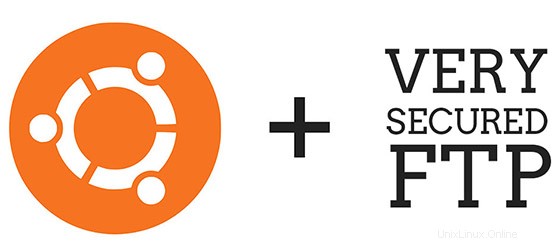
Dalam tutorial ini, kami akan menunjukkan kepada Anda cara menginstal dan konfigurasi vsftpd di server Ubuntu 16.04 Anda. Bagi Anda yang belum tahu, FTP adalah singkatan dari “file transfer protocol”, dan memungkinkan Anda untuk mentransfer file ke komputer jarak jauh Perangkat lunak server FTP yang paling umum untuk Ubuntu adalah paket vsftpd, yang merupakan singkatan dari "daemon FTP yang sangat aman." Ini adalah paket FTP default untuk Ubuntu, dan juga sebagian besar distribusi Linux lainnya.
Artikel ini mengasumsikan Anda memiliki setidaknya pengetahuan dasar tentang Linux, tahu cara menggunakan shell, dan yang terpenting, Anda meng-host situs Anda di VPS Anda sendiri. Instalasi cukup sederhana dan mengasumsikan Anda sedang berjalan di akun root, jika tidak, Anda mungkin perlu menambahkan 'sudo ' ke perintah untuk mendapatkan hak akses root. Saya akan menunjukkan kepada Anda langkah demi langkah instalasi Vsftpd di server Ubuntu 16.04 (Xenial Xerus).
Instal Vsftpd di Ubuntu 16.04
Langkah 1. Pertama, pastikan semua paket sistem Anda mutakhir dengan menjalankan apt-get berikut perintah di terminal.
sudo apt-get updatesudo apt-get upgrade
Langkah 2. Memasang VSFTPD.
Untuk menginstal VSFTPD, jalankan perintah berikut dari Terminal Anda:
apt-get install vsftpd
Langkah 3. Konfigurasi VSFTPD.
Setelah berhasil diinstal, Mari kita lanjutkan dan konfigurasikan:
### nano /etc/vsftpd.confMengontrol apakah login anonim diizinkan atau tidak.anonymous_enable=NO# Izinkan pengguna lokal untuk loginlocal_enable=YES# Setel 'write_enable' ke YA untuk memungkinkan perubahan pada sistem filewrite_enable=YES# untuk mengaktifkan unggahan ASCII (untuk mencegah skrip yang diunggah, dll. agar tidak rusak),# tanpa risiko DoS dari unduhan SIZE dan ASCII. Penghancuran ASCII seharusnya# pada klien..ascii_upload_enable=YESascii_download_enable=YES# Anda dapat mengatur direktori root dari pengguna FTP. jika tidak ditentukan, direktori home pengguna sama dengan direktori home FTPlocal_root=public_html
Simpan dan tutup file. Mulai ulang layanan vsftpd untuk menerapkan perubahan:
sudo systemctl restart vsftpdsudo systemctl aktifkan vsftpd
Periksa apakah layanan vsftpd berjalan atau tidak menggunakan perintah:
sudo systemctl status vsftpd
Contoh keluaran:
vsftpd.service - server FTP vsftpd Dimuat:dimuat (/lib/systemd/system/vsftpd.service; diaktifkan; vend Aktif:aktif (berjalan) sejak Kam 2016-08-16 17:28:31 IST; 31 detik a Proses:2040 ExecStartPre=/bin/mkdir -p /var/run/vsftpd/empty (co PID Utama:2043 (vsftpd) Tugas:1 Memori:492.0K CPU:46ms CGroup:/system.slice/vsftpd.service └─ 2043 /usr/sbin/vsftpd /etc/vsftpd.conf 16 Agustus 17:28:31 ubuntuserver systemd[1]:Memulai server FTP vsftpd. 16 Agustus 17:28:31 ubuntuserver systemd[1]:Memulai server FTP vsftpd.Selamat! Anda telah berhasil menginstal vsftpd. Terima kasih telah menggunakan tutorial ini untuk menginstal vsftpd di sistem Ubuntu 16.04 (Xenial Xerus). Untuk bantuan tambahan atau informasi berguna, kami sarankan Anda memeriksa web resmi vsftpd situs.
Ubuntu